Z tego dokumentu dowiesz się, jak używać interfejsu Air Quality API do tworzenia zaawansowanych funkcji wyszukiwania miejsc. Pokażemy, jak jakość powietrza może być sygnałem wartości dla użytkowników od samego początku aż do końca ścieżki, oraz jak dane z interfejsu Air Quality API można zintegrować z dotychczasowymi rozwiązaniami.
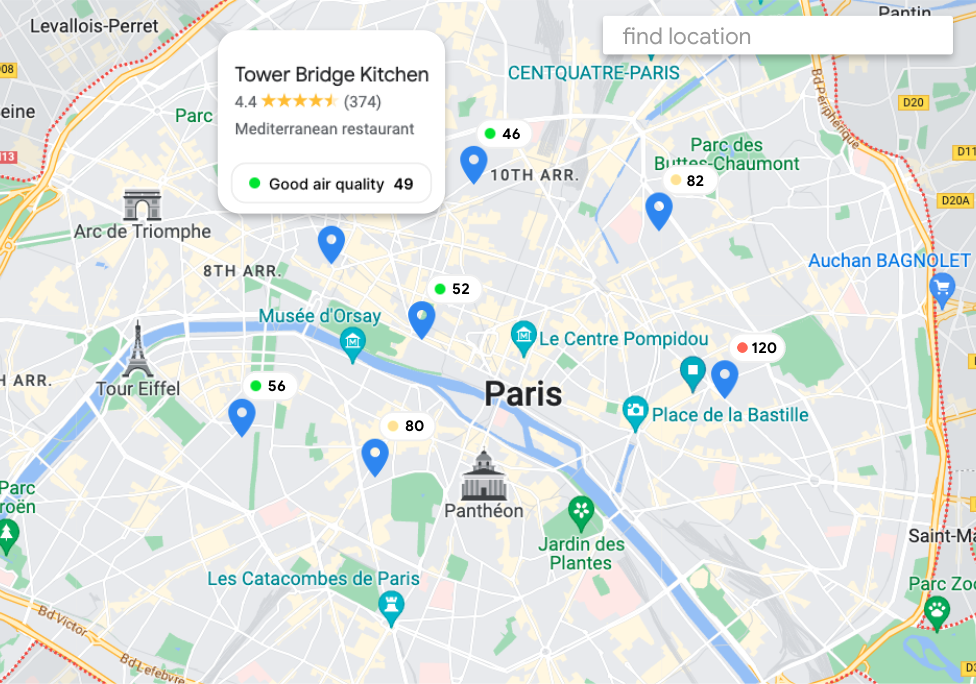
Przykłady zastosowań i wartość dodana
Sygnały z interfejsu Air Quality API mogą być przydatne w różnych sytuacjach, np. gdy użytkownicy szukają miejsca do odwiedzenia. Interfejs Air Quality API oferuje:
- Dane w czasie rzeczywistym * i dane historyczne – aktualne i dokładne dane, które odzwierciedlają bieżący stan, a także dane z przeszłości w okresie 30 dni w rozdzielczości godzinowej. (* godzinowe zdjęcie jakości powietrza na zewnątrz)
- Dane globalne i lokalne – interfejs Air Quality API obejmuje całe obszary w ponad 100 krajach, a zarazem jest wysoce zlokalizowany (do 500 m). Dostarcza użytkownikom kluczowych sygnałów, które umożliwiają porównywanie danych i podejmowanie decyzji dotyczących najbardziej odpowiedniego miejsca.
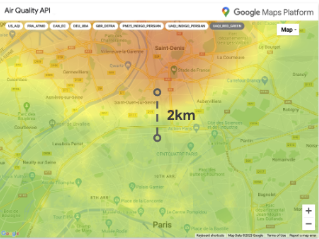
Jakość powietrza może się znacznie różnić nawet w przypadku lokalizacji położonych blisko siebie
Przykładowy przewodnik
Wyświetlanie danych o jakości powietrza na początku
Dane z interfejsu Air Quality API można wyświetlać na 2 główne sposoby:
Aktualne warunki / godzinowe: uzyskaj poszczególne wartości, które będą wyświetlane w przypadku każdej lokalizacji.
(przejdź do sekcji: Wyświetlanie danych interfejsu Air Quality API na pinezkach lokalizacji)Kafelki mapy cieplnej: nałóż na mapę kolorową warstwę przedstawiającą aktualne warunki jakości powietrza na zewnątrz. Dostępne są indeksy warstw dla poszczególnych krajów.
(przejdź do sekcji: Wyświetlanie warstwy mapy termicznej interfejsu Air Quality API na mapie)
Wyświetlanie danych z interfejsu Air Quality API na pinezkach lokalizacji
- Wybierz indeks dla swojej lokalizacji: uniwersalny indeks AQI lub lokalny indeks AQI (dostępnych jest do 70 różnych indeksów jakości powietrza (AQI)). Indeks jakości powietrza (AQI) to skala, za pomocą której dany kraj, np. Amerykańska Agencja Ochrony Środowiska, kategoryzuje różne poziomy jakości powietrza na podstawie różnych metod obliczeniowych, źródeł danych i określonych celów.
- Zacznij wizualizować główną wartość interfejsu Air Quality API i kod koloru bezpośrednio w wynikach wyszukiwania miejsc.
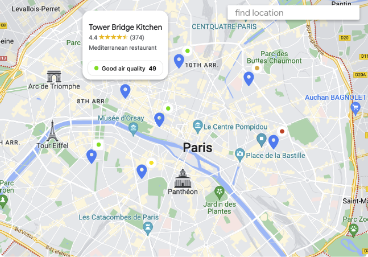
domyślne wyświetlanie może obejmować tylko kod koloru.
Wyświetlanie większej ilości informacji o interfejsie Air Quality API po wybraniu pinezki:
- Znaczenie uniwersalnego i lokalnego indeksu AQI.
- Poziomy zanieczyszczeń, czyli pomiar cząstek i gazów w powietrzu: dominująca substancja zanieczyszczająca, stężenie, źródła i skutki.
- Zalecenia dotyczące zdrowia, czyli zalecane działania w odniesieniu do aktualnych warunków jakości powietrza.
- Możesz dostosować domyślny poziom wyświetlanych informacji do swoich potrzeb. Pamiętaj, że punkty danych dotyczące lokalizacji są często przydatne w porównaniu z innymi lokalizacjami.
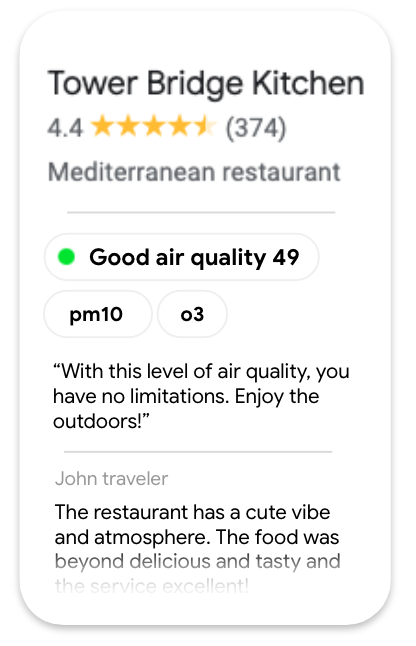
Przykład wyświetlania sekcji jakości powietrza
{
"dateTime": "2023-08-09T10:00:00Z",
"regionCode": "fr",
"indexes": [
{
"code": "uaqi",
"displayName": "Universal AQI",
"aqi": 76,
"aqiDisplay": "76",
"color": {
"red": 0.4117647,
"green": 0.77254903,
"blue": 0.20392157
},
"category": "Good air quality",
"dominantPollutant": "pm10"
},
…
],
"pollutants": [
{
"code": "co",
"displayName": "CO",
"fullName": "Carbon monoxide",
"concentration": {
"value": 95.18,
"units": "PARTS_PER_BILLION"
}...
},
…
],
"healthRecommendations": -{
"generalPopulation": "With this level of air quality, you have no limitations. Enjoy the outdoors!",
"elderly": "If you start to feel respiratory discomfort such as coughing or breathing difficulties, consider red ...",
"lungDiseasePopulation": …
}
}
- Możesz też wysyłać zapytania o dane dotyczące jakości powietrza tylko w przypadku interakcji z lokalizacją.

- Możesz użyć indeksu Air Quality API, aby filtrować miejsca w pobliżu, np. jeśli szukasz parków w swojej okolicy, wyświetlą się tylko te, w których jakość powietrza jest dobra.
Reakcja na jakość powietrza
... "color":{ "red": 0.9490196, "green": 0.98039216, "blue": 0.019607844 } ...
var red = parseInt(colorResponse.red*255)|| 1; var green = parseInt(colorResponse.green*255)|| 1; var blue = parseInt(colorResponse.blue*255)|| 1; // --> output rgb(241,250,5)
Wyświetlanie warstwy mapy termicznej interfejsu Air Quality API na mapie
Kolorowe kafelki mapy termicznej to świetny sposób na:
- aby zapewnić przegląd dużego obszaru.
- aby szybko pokazać niuanse w tym obszarze.

Użyj interfejsu Maps JavaScript API z ImateMapType, aby wyświetlić poszczególne kafelki potrzebne do pokrycia całego obszaru widocznego na mapie Google. Kafelki mapy termicznej będą się odświeżać, gdy użytkownik będzie wchodzić w interakcję z mapą, przesuwając ją, powiększając lub zmieniając lokalizację.
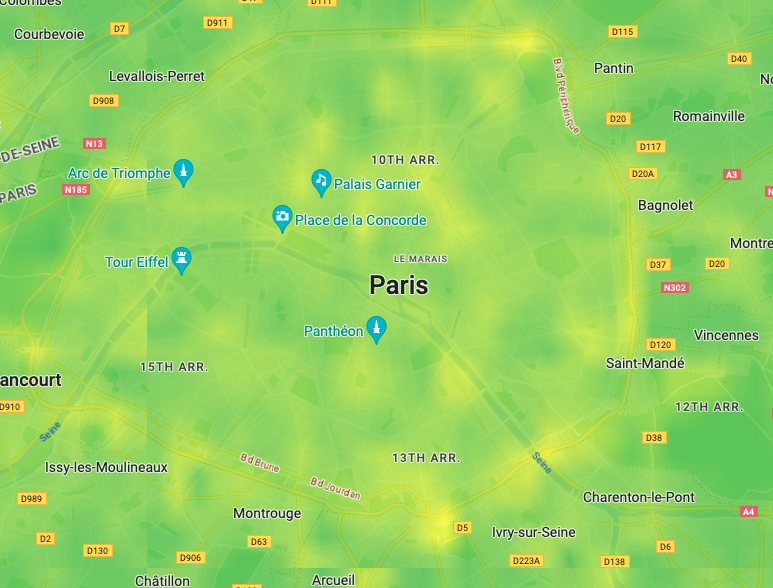
Pamiętaj, że dozwolone wartości poziomu powiększenia to maksymalnie 16.
Warstwa kafelków mapy cieplnej interfejsu Air Quality API może zniknąć podczas wyszukiwania w bardzo małym obszarze.
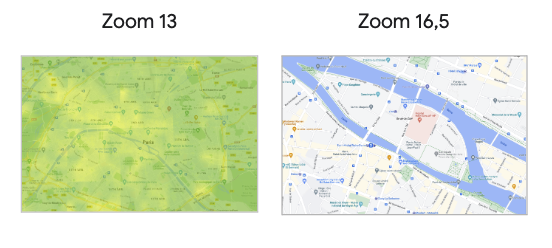
Możesz wybrać rodzaje map cieplnych w ramach ograniczonego zestawu indeksów jakości powietrza:
Upewnij się, że użytkownicy widzą skalę kolorów, aby mogli zrozumieć wartość i jej pozycję w rankingu kolorów:
- skala gradientu UAQI (0–100):
zła / doskonała

Fragment kodu CSS palety kolorów:
.gradient-scale { background: linear-gradient(to right, rgb(99, 20, 161) 0%, /* purple */ rgb(149, 0, 25) 20%, /* red */ rgb(248, 47, 21) 40%, /* orange */ rgb(255, 248, 35) 60%, /* yellow */ rgb(34,163,120) 80%, /* steelblue */ rgb(255,255,255) 100% /* white */ ); }
- jednolite kolory, które reprezentują kluczowe punkty na skali UAQI (0–100):
zła / doskonała

Liczba zapytań i powiązane koszty
- Maps JavaScript API: 1 mapa przy wczytywaniu usługi.
- Air Quality API:
- 1 zapytanie o każde miejsce (wszystkie po wczytaniu mapy lub tylko po wyborze przez użytkownika).
- Warstwa kafelków mapy cieplnej: każdy obraz kafelka ma wymiary 256 × 256 pikseli. Aby pokryć standardową mapę wyświetlaną na urządzeniu mobilnym lub w internecie, potrzebujesz 12–14 kafelków. Każdy pobrany kafelek jest liczony jako 1 jednostka SKU.
- Nearby Search (New) API: 1 zapytanie na każde 20 wyświetlonych miejsc. Różne rozliczenia w zależności od danych o miejscu, które są częścią odpowiedzi na zapytanie.
Podsumowanie
Pokazaliśmy, że interfejs Air Quality API może być ważnym źródłem informacji dla użytkowników, którzy chcą podjąć decyzję o miejscu, które chcą odwiedzić. Dlatego dane o jakości powietrza powinny być widoczne jak najwcześniej w wynikach wyszukiwania, z uwzględnieniem ilości informacji wyświetlanych jednocześnie i sposobu ich udostępniania.
Następne działania
Sugerowane materiały dodatkowe:
- Ulepszanie wyszukiwania lokalnego za pomocą interfejsu Nearby Search (New) API
- Wyświetlanie danych w czasie rzeczywistym za pomocą stylu opartego na danych
Współtwórcy
Google jest autorem tego artykułu. Oryginalni autorzy:
Główny autor:
Thomas Anglaret | Inżynier ds. rozwiązań

